Win10系统电脑不能自由切换输入法的解决方法教程[多图]
教程之家
操作系统
Win10系统输入法不能切换是怎么回事?有用户反映在Win10系统上不能切换输入法,该如何解决呢?本文将给大家介绍Win10系统电脑输入法无法正常切换的解决方法。
解决方法:
1、右键开始菜单图标,点击计算机管理;
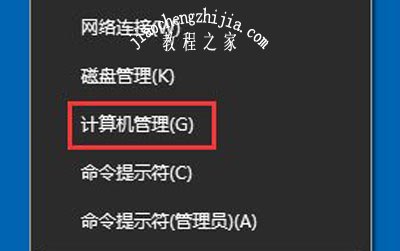
2、选择任务计划程序——任务计划程序库——Microsoft;
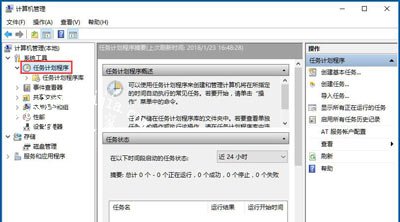
3、找到Windows目录下的TextServicesFramework文件;
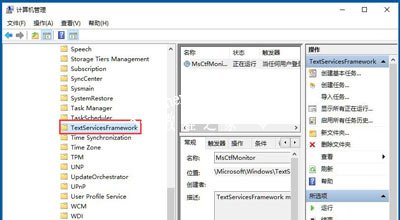
4、找到并选中右边窗口中的MsCtfMonitor选项;
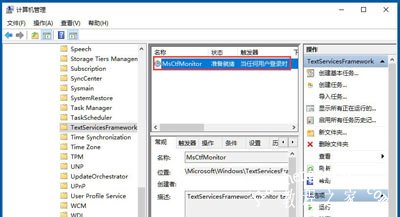
5、右键该选项,并点击运行;
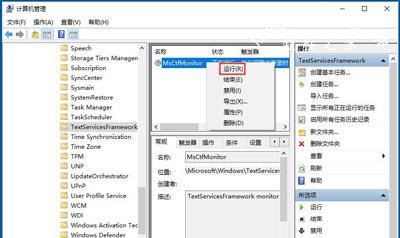
6、当此处显示正在运行任务时,表示运行成功;
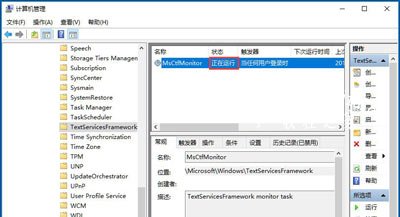
7、保存后关闭窗口,就可以正常切换使用输入法了。
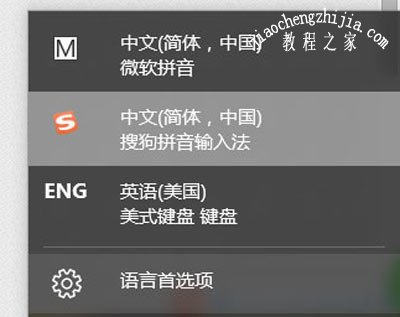
输入法相关问题解答:
WinXP系统任务栏右下角输入法图标消失怎么解决
搜狗输入法不能打字无法输入中文的解决方法
Ubuntu系统怎么安装搜狗输入法 Linux安装搜狗输入法的方法
![笔记本安装win7系统步骤[多图]](https://img.jiaochengzhijia.com/uploadfile/2023/0330/20230330024507811.png@crop@160x90.png)
![如何给电脑重装系统win7[多图]](https://img.jiaochengzhijia.com/uploadfile/2023/0329/20230329223506146.png@crop@160x90.png)

![u盘安装win7系统教程图解[多图]](https://img.jiaochengzhijia.com/uploadfile/2023/0322/20230322061558376.png@crop@160x90.png)
![win7在线重装系统教程[多图]](https://img.jiaochengzhijia.com/uploadfile/2023/0322/20230322010628891.png@crop@160x90.png)
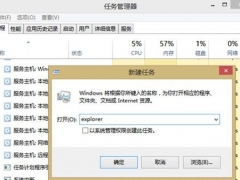
![笔记本安装win7系统的详细教程[多图]](https://img.jiaochengzhijia.com/uploadfile/2022/0406/20220406105916918.png@crop@240x180.png)

![雨林木风光盘win732位安装教程[多图]](https://img.jiaochengzhijia.com/uploadfile/2022/0330/20220330220929894.png@crop@240x180.png)